Когда дело доходит до способов настройки звуков уведомлений, у Android есть несколько вариантов. Конечно, вы можете установить один звук, который будет слышен для всех приложений (некоторые являются исключениями, например, Viber или FB Messenger , поскольку у них есть свои собственные звуки уведомлений). Или, что еще лучше, вы можете установить разные звуки уведомлений для разных приложений. Это можно сделать в настройках уведомлений каждого приложения, и мы постарались объяснить процедуру ниже. Ознакомьтесь с инструкциями и попробуйте.
Могу ли я иметь разные звуки уведомлений для разных приложений?
Конечно вы можете. Вам нужно только знать, где искать, поскольку эти параметры часто немного скрыты в настройках системы или приложения. Смешивание звуков уведомлений, чтобы узнать, какое именно приложение уведомляет вас, прежде чем искать, может определенно пригодиться. Кроме того, существуют сторонние приложения, предлагающие звуковые фрагменты из популярных медиафайлов, которые вы можете использовать и сделать их еще более персонализированными.
Но мы идем вперед. Вот как настроить разные звуки уведомлений для разных приложений на Android:
- Откройте Настройки .
- Нажмите « Приложения и уведомления», а затем разверните все приложения. Этот путь различается для разных оболочек Android, но по сути он одинаков.
- Откройте приложение , для которого вы хотите использовать другой звук уведомлений, и коснитесь « Уведомления » .
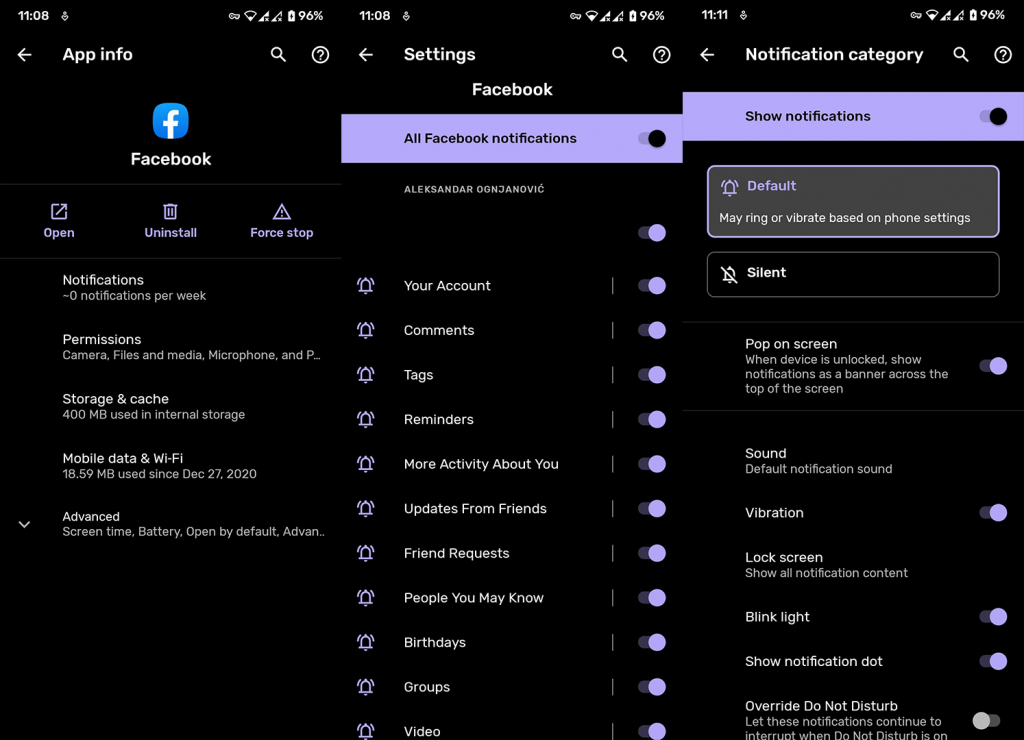
- Выберите « Звуки» и выберите звук, который вы предпочитаете для уведомлений.
Вот и все. Вы также можете включить или отключить вибрацию здесь. Как только вы разберетесь с этим, попробуйте загрузить такие приложения, как Zedge , чтобы получать звуки уведомлений, которые вам нравятся. Мы не аффилированы, просто даем рекомендацию, чтобы получить лучшее из широких возможностей настройки Android.
Спасибо за чтение и не стесняйтесь делиться своими мыслями в разделе комментариев ниже. Если у вас есть какие-либо вопросы, мы обязательно на них ответим.

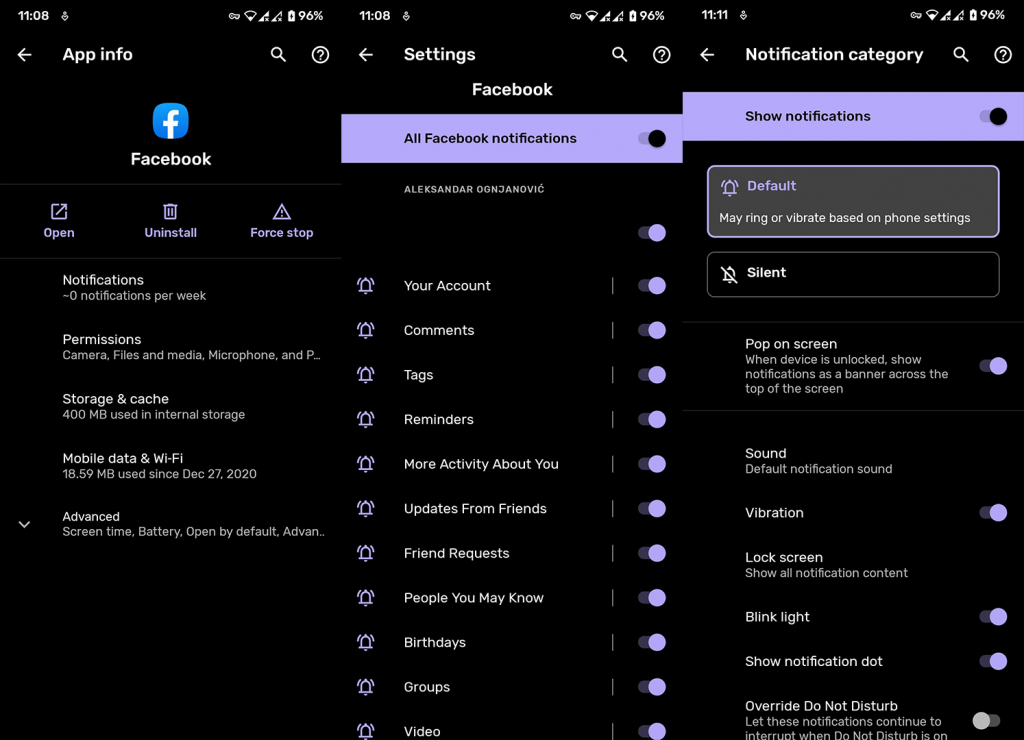

![Как решить проблему «Sims 4 Сим не спит»? [ПРОВЕРЕННЫЕ СПОСОБЫ] Как решить проблему «Sims 4 Сим не спит»? [ПРОВЕРЕННЫЕ СПОСОБЫ]](https://luckytemplates.com/resources1/images2/image-6501-0408151119374.png)


![Исправить Dungeon Siege 2 без указателя мыши [ПРОВЕРЕННЫЕ СПОСОБЫ] Исправить Dungeon Siege 2 без указателя мыши [ПРОВЕРЕННЫЕ СПОСОБЫ]](https://luckytemplates.com/resources1/images2/image-5004-0408151143369.png)

![Ваш компьютер или сеть могут отправлять автоматические запросы [ИСПРАВЛЕНО] Ваш компьютер или сеть могут отправлять автоматические запросы [ИСПРАВЛЕНО]](https://luckytemplates.com/resources1/images2/image-1491-0408150724646.png)
